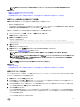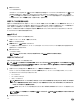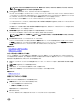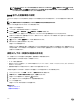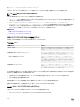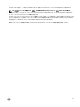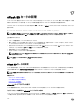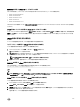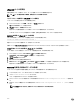Users Guide
メモ: 仮想メディアにアクセスしている間は、仮想コンソールビューア ウィンドウがアクティブな状態である必要があります。
関連するリンク
仮想コンソールを使用するためのウェブブラウザの設定
仮想メディアの設定
Java または ActiveX プラグインを使用した仮想コンソールまたは仮想メディアの起動中における警告メッセージの無効化
仮想コンソールを使用しない仮想メディアの起動
仮想コンソール が無効になっているときに仮想メディアを起動する前に、次を確認してください。
• 仮想メディアが連結状態である。
• システムが空のドライブを表示するように設定されている。これを行うには、Windows エクスプローラで フォルダオプション に移動し、空のドラ
イブはコンピュータフォルダに表示しない オプションのチェックを外して OK をクリックします。
仮想コンソールが無効になっている場合に仮想メディアを起動するには、次の手順を実行します。
1. iDRAC ウェブインタフェースで、概要 → サーバー → 仮想コンソール と移動します。
仮想コンソール ページが表示されます。
2. 仮想コンソールの起動 をクリックします。
次のメッセージが表示されます。
Virtual Console has been disabled. Do you want to continue using Virtual Media
redirection?
3. OK をクリックします。
仮想メディア ウィンドウが表示されます。
4. 仮想メディア メニューから CD/DVD のマップ または、リムーバブルディスクのマップ をクリックします。
詳細については、「仮想ドライブのマッピング」を参照してください。
メモ: 管理下システム上の仮想デバイスドライブ文字は、管理ステーション上の物理ドライブ文字とは一致しません。
メモ: Internet Explorer セキュリティ強化が設定されている Windows オペレーティングシステムクライアントでは、仮想メディアが
正常に機能しないことがあります。この問題を解決するには、マイクロソフトのオペレーティングシステムのマニュアルを参照する
か、システム管理者にお問い合わせください。
メモ: HTML5 プラグインは、スタンダロン仮想メディアではサポートされません。
関連するリンク
仮想メディアの設定
Java または ActiveX プラグインを使用した仮想コンソールまたは仮想メディアの起動中における警告メッセージの無効化
仮想メディアイメージの追加
リモートフォルダのメディアイメージを作成し、USB 接続したデバイスとしてサーバーのオペレーティングシステムにマウントすることができます。仮想メ
ディアのイメージを追加するには、次の手順を実行します。
1. 仮想メディア → イメージの作成...をクリックします。
2. ソースフォルダ フィールドに移動し、参照 をクリックし、イメージファイルのソースとして使用するフォルダまたはディレクトリに移動します。イメー
ジファイルは管理ステーションまたは管理システムの
C: ドライブにあります。
3. イメージファイル名 フィールドに、作成されたイメージファイルを保管先となるデフォルトパス(通常はデスクトップディレクトリ)が表示されま
す。この場所を変更するには、参照 をクリックして場所に移動します。
4. イメージの作成 をクリックします。
イメージ作成処理が開始されます。イメージファイルの場所がソースフォルダ内の場合、ソースフォルダ内のイメージファイルの場所が無限ルー
プを生じるため、イメージ作成を続行できませんというメッセージが表示されます。イメージファイルの場所がソースフォルダ内ではない場合は、
イメージ作成が続行されます。
イメージの作成後、成功メッセージが表示されます。
241